Si të shkruani shënime në OneNote 2013 në Android

Mësoni si të shkruani shënime në OneNote 2013 në Android me krijimin, hapjen dhe regjistrimin e shënimeve. Aplikoni strategji efektive për menaxhimin e shënimeve tuaja.
Sparklines ju japin mundësinë për të treguar tendencat e të dhënave në panelet dhe raportet tuaja të Excel. Kur krijoni një ose më shumë vija shkëndija, të gjitha ato përdorin (si parazgjedhje) shkallëzimin automatik të boshtit. Me fjalë të tjera, Excel përcakton vlerat minimale dhe maksimale të boshtit vertikal për secilën vijë të shkëndijës në grup bazuar në diapazonin numerik të të dhënave të vijës së shkëndijës.
Komanda Sparkline Tools→Design→Group→Axis ju lejon të anashkaloni këtë sjellje automatike dhe të kontrolloni vlerën minimale dhe maksimale për çdo vijë shkëndijë, ose për një grup vijash shkëndija. Për më shumë kontroll, mund të përdorni opsionin Vlera e personalizuar dhe të specifikoni minimumin dhe maksimumin për grupin e vijës së shkëndijës.
Shkallëzimi i boshtit mund të bëjë një ndryshim të madh në vijat e shkëndijës. Kjo figurë tregon dy grupe vijash shkëndija. Grupi në krye përdor cilësimet e parazgjedhura të boshtit (opsioni Automatic For Every Sparkline). Çdo vijë xixëllonja në këtë grup tregon tendencën gjashtëmujore për produktin, por nuk ka asnjë tregues për madhësinë e vlerave.
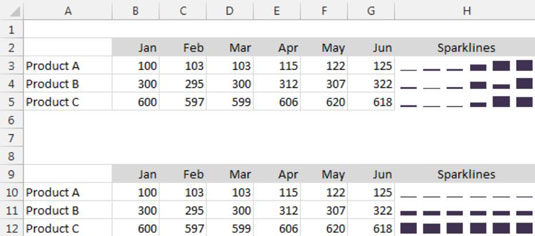
Grupi sparkline në fund (i cili përdor të njëjtat të dhëna), përdor cilësimin Same For All Sparklines për vlerat minimale dhe maksimale të boshtit. Me këto cilësime në fuqi, madhësia e vlerave në të gjithë produktet është e dukshme - por tendenca përgjatë muajve brenda një produkti nuk është e dukshme.
Opsioni i shkallëzimit të boshtit që zgjidhni varet nga aspekti i të dhënave që dëshironi të theksoni.
Mësoni si të shkruani shënime në OneNote 2013 në Android me krijimin, hapjen dhe regjistrimin e shënimeve. Aplikoni strategji efektive për menaxhimin e shënimeve tuaja.
Mësoni si të formatoni numrat në një varg teksti në Excel për të përfshirë informacione të sakta dhe tërheqëse për raportet tuaja.
Në Excel 2010, fshini të dhënat apo formatin e qelizave lehtësisht me disa metoda të thjeshta. Mësoni si të menaxhoni përmbajtjen e qelizave me opsione të ndryshme.
Zhvilloni aftësitë tuaja në formatimin e elementeve të grafikut në Excel 2007 përmes metodave të thjeshta dhe efikase.
Mësoni se si të rreshtoni dhe justifikoni tekstin në Word 2010 me opsione të ndryshme rreshtimi dhe justifikimi për të përmirësuar formatimin e dokumenteve tuaja.
Mësoni si të krijoni makro në Excel 2019 për të automatizuar komandat dhe thjeshtuar detyrat tuaja.
Mënyra vizuale dhe e shpejtë për të vendosur një ndalesë skedash në Word 2016 është përdorimi i vizores. Zbulo disa këshilla dhe truke për përdorimin e skedave në këtë program.
Mësoni si të formula boshtet X dhe Y në Excel 2007, duke përfshirë mundësitë e ndryshimit të formatimeve për grafikët e ndryshëm.
Eksploroni se si Excel mund t
Mësoni se si të përdorni veçorinë Find and Replace të Excel 2007 për të gjetur dhe zëvendësuar të dhëna në mënyrë efikase. Kjo udhëzues është e përshtatshme për të gjithë përdoruesit që dëshirojnë të rrisin produktivitetin e tyre.







